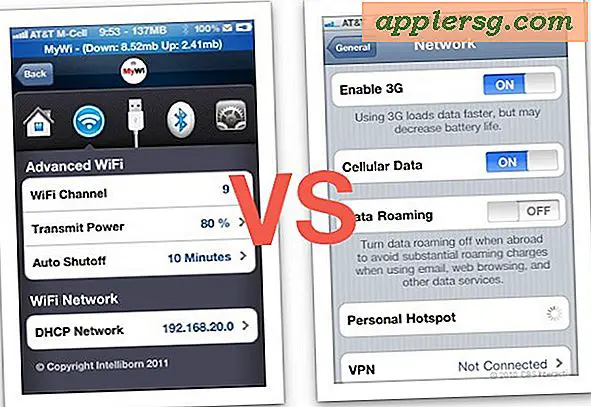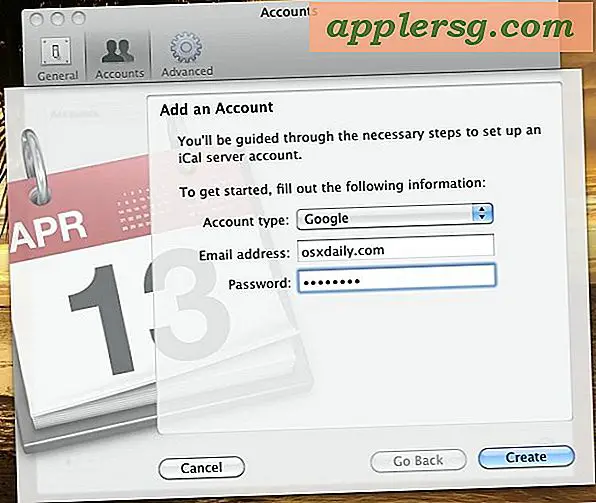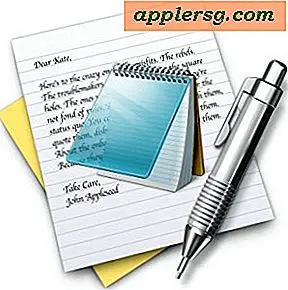Comment ajouter une imprimante à un MacBook ?
L'installation d'une imprimante sur votre MacBook nécessite un peu de recherche et quelques étapes de base, ainsi qu'un peu d'aide d'un pilote et d'un assistant. Vous imprimerez des documents, des photos, des étiquettes et des cartes d'embarquement en un rien de temps. Assurez-vous simplement d'avoir assez d'encre.
Se connecter
Assurez-vous que vous êtes connecté à Internet pour commencer. Vous aurez besoin d'une connectivité pour exécuter l'assistant et trouver le pilote.
Trouver le pilote
Téléchargez le pilote correspondant à la marque et au modèle de votre imprimante en visitant le site Web du fabricant et en recherchant votre imprimante. Vérifiez que vous avez sélectionné le pilote pour votre modèle d'imprimante, ainsi que pour la version correcte de votre système d'exploitation Mac. Les MacBooks de première génération fonctionnent en version 10.4 ou supérieure ; les MacBook actuels fonctionnent en version 10.5 ou supérieure. Pour connaître la version de votre Mac OS, cliquez sur l'icône Apple en haut à gauche de votre écran et sélectionnez « À propos de ce Mac ».
Démarrer l'assistant
Cliquez à nouveau sur votre icône Apple pour trouver les "Préférences Système". Utilisez le bouton « Imprimer et télécopier » pour trouver un écran affichant vos imprimantes actuelles. Cliquez sur le bouton "+" sous la liste des imprimantes pour lancer l'assistant qui vous aidera à ajouter l'imprimante.
Ajouter une imprimante nommée
Lorsqu'une liste d'imprimantes apparaît à l'écran, sélectionnez votre imprimante. Modifiez son nom si cela vous convient ou vous aidera à identifier plus facilement l'imprimante à l'avenir. Cliquez sur « Imprimer avec » pour un menu déroulant et assurez-vous que le bon pilote d'impression est choisi. Sinon, cliquez sur « Sélectionnez un pilote à utiliser » et recherchez le pilote que vous avez téléchargé dans la fenêtre déroulante. Une fois que vous avez cliqué sur le bouton « Ajouter », l'imprimante apparaîtra dans votre menu des imprimantes disponibles.
Ajouter une adresse IP
Si votre imprimante n'a pas de nom, ajoutez une adresse IP en choisissant le bouton « IP » à l'écran et en entrant l'adresse IP trouvée sur l'imprimante. Une adresse IP est une série de quatre chiffres, séparés par des points. Une fois que vous l'avez entré, en dessous de la case devrait lire "Adresse valide et complète". Utilisez les champs « Nom » et « Emplacement » pour renommer l'adresse IP. Recherchez le pilote, comme indiqué, et cliquez sur « Ajouter » pour ajouter l'imprimante.